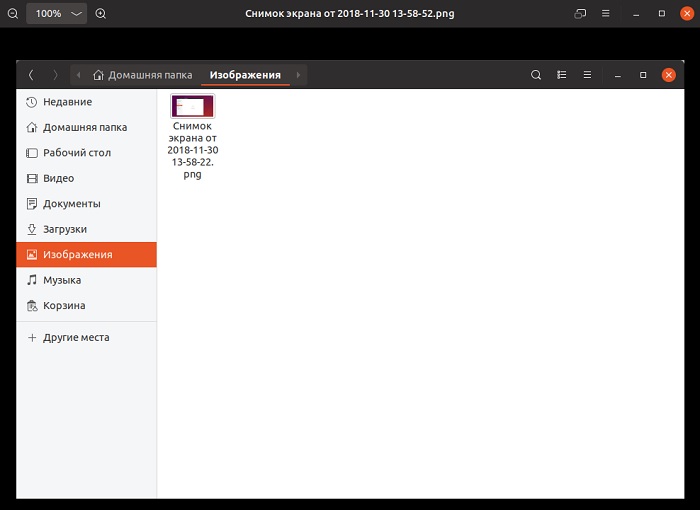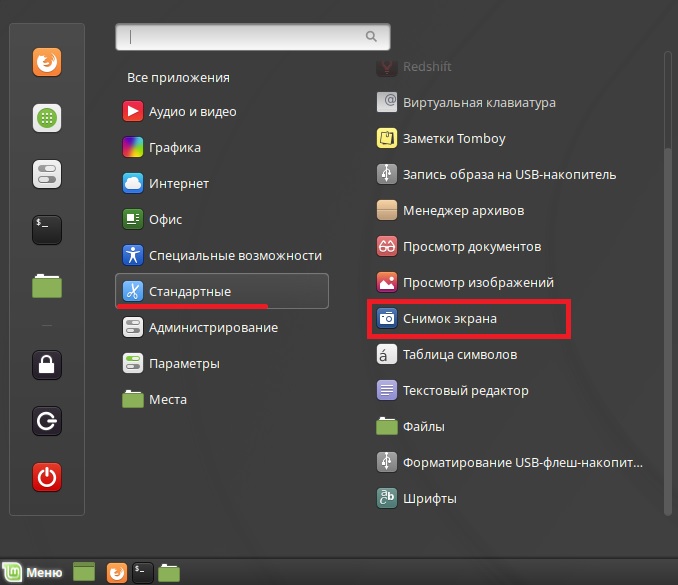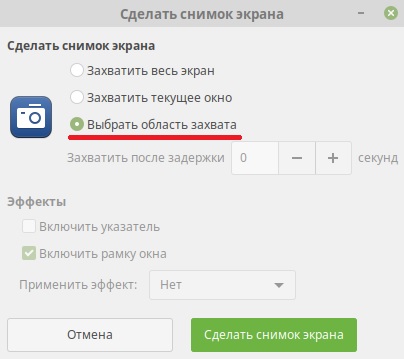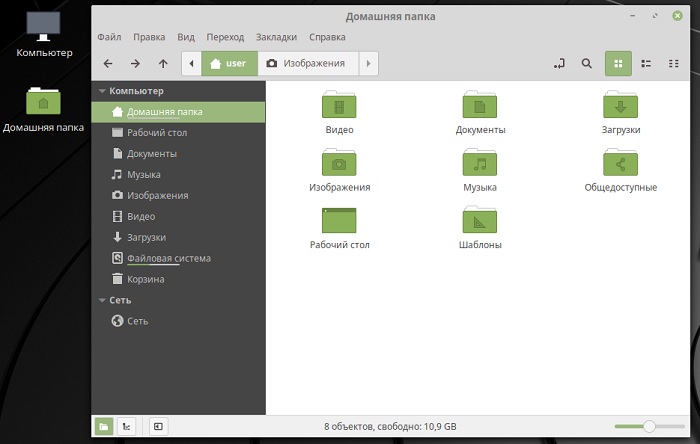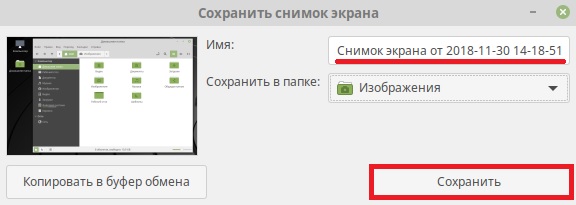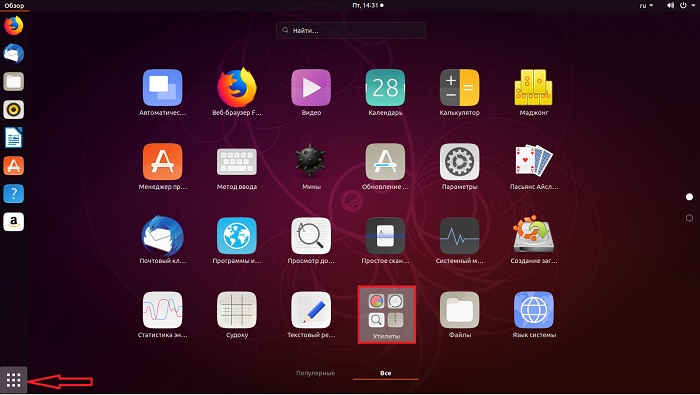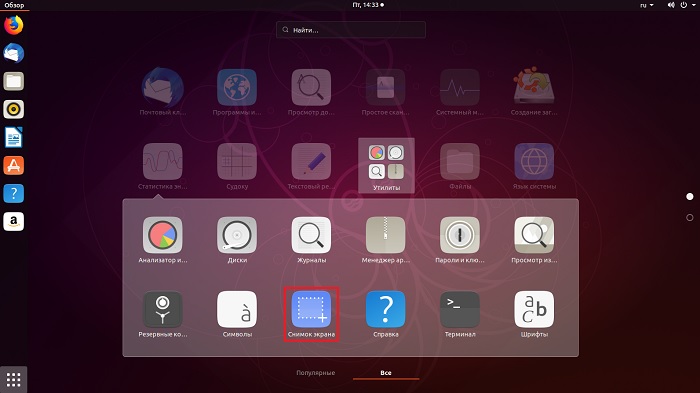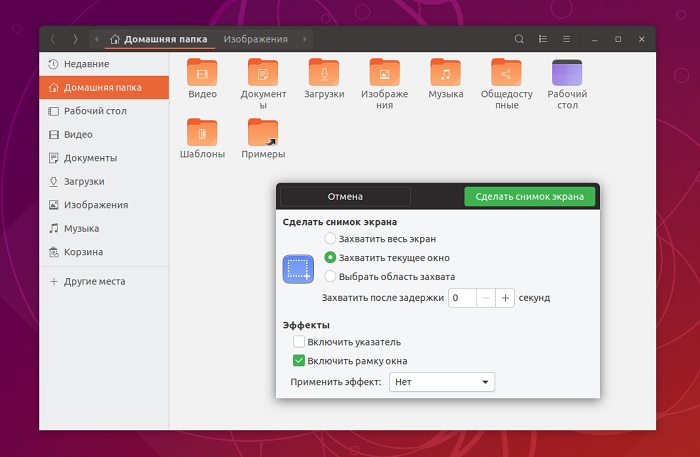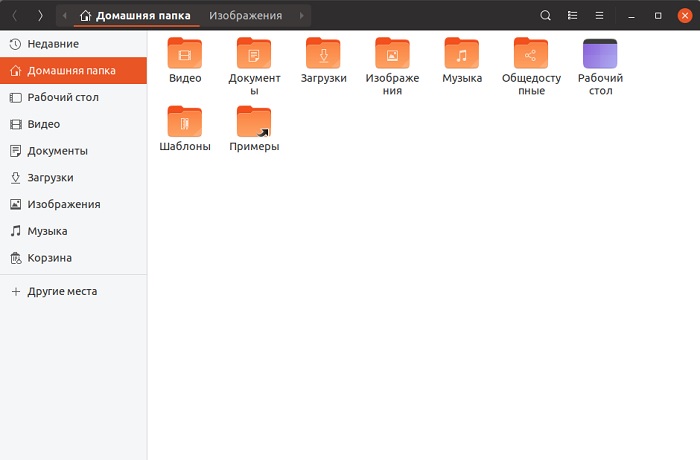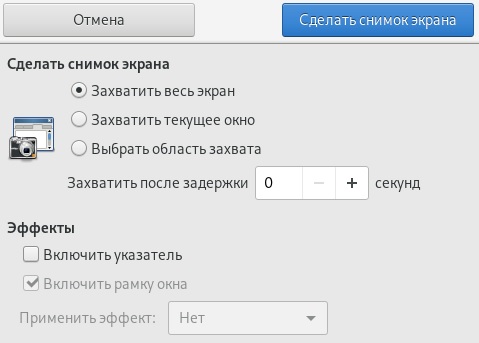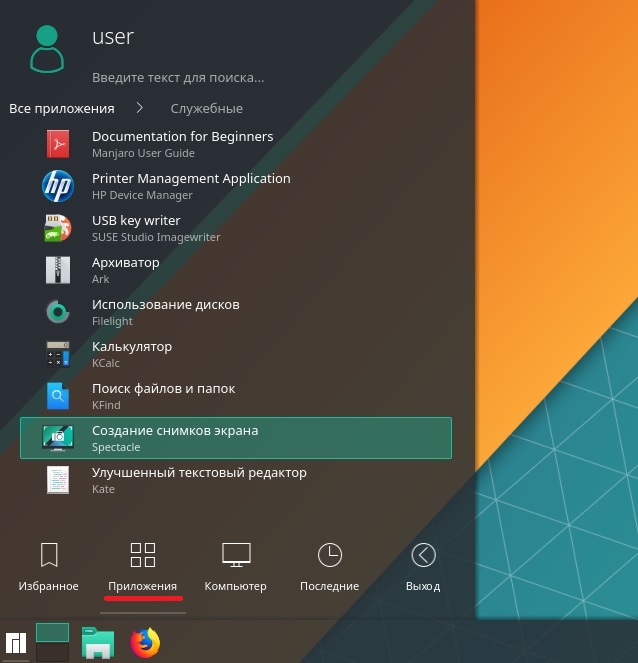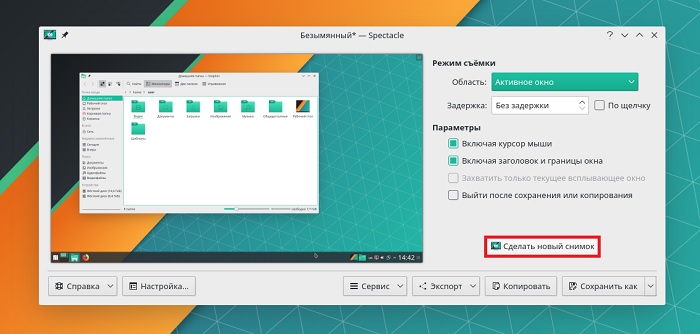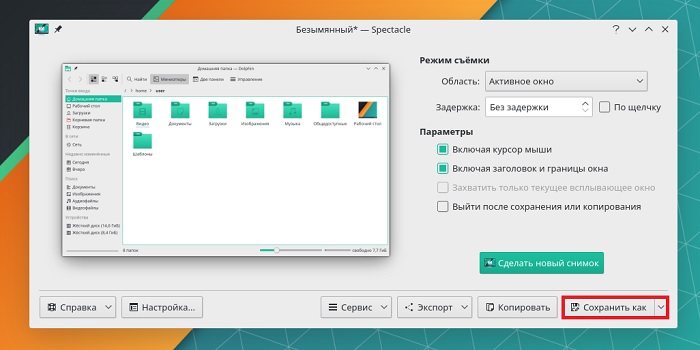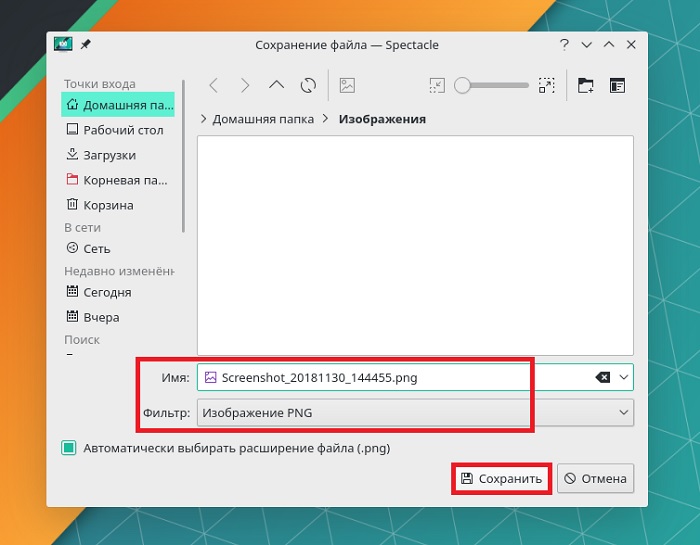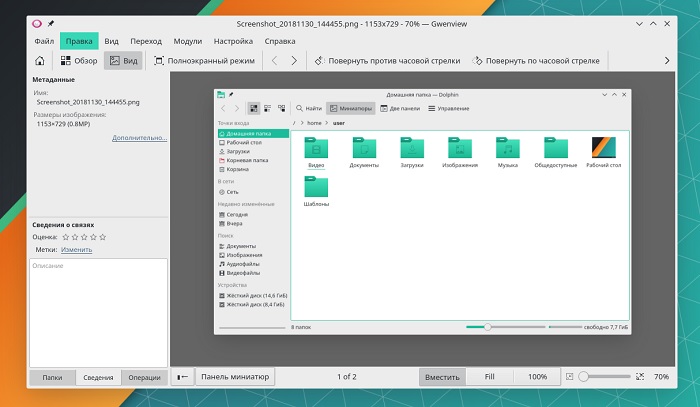Способы создания скриншотов в ОС Linux
Каждая операционная система предусматривает свои способы создания снимков экрана. Рассмотрим данную опцию на примере Linux.
Что предлагает Linux
Скриншот может быть сделан с использованием стандартных инструментов ОС. Для этого предусмотрена специальная клавиша, расположенная на клавиатуре с названием «Print Screen». Алгоритм действий следующий:
Дополнительно в окружении рабочего стола имеется особая утилита. В KDE – KSnapShot, GNOME – Gnome-Screenshot, XFCe – XFCe4-screenshoter, Ubunty – Снимок экрана и так далее.
Сочетания клавиш в Ubuntu
Чтобы сделать скриншот на Ubuntu, необязательно использовать дополнительное программное обеспечение – достаточно наличия клавиатуры. При помощи комбинированных нажатий клавиш можно создавать скрины в разном образе.
Снимок всего экрана
При необходимости зафиксировать все действия, происходящие на мониторе, нужно:
1. Подготовить экран к будущему скриншоту.
2. Выполнить нажатие клавиши «Print Screen» (расположена в верхнем правом углу между F12 и «Scroll Lock»).
3. Снимок создан и готов к дальнейшему использованию.
Скриншот окна
Если требуется захватить одно из открытых приложений, придерживаются последовательности действий:
Снимок выделенной области
Часть экрана захватывается нажатием специальных клавиш. Для этого нужно:
Стандартная утилита «Снимок экрана»
Программа имеет больше функционала, чем при создании скрина «горячими» клавишами.
Пользователь выбирает тип скриншота, «Захватить весь экран» или только текущее окно, «Выбрать область захвата». Спектр возможностей очень широк.
Имеется полезная функция «Захватить после задержки N секунд», т.е. можно указать время, по истечении которого произойдет снимок. Опция особенно полезна в случаях, когда нужно захватить контекстное меню или всплывающее окно.
Дополнительные эффекты помогут создать скриншот с требуемыми параметрами. Можно убрать курсор мыши, сняв галочку с «Включить указатель». Чтобы отключить проставление границ приложения, нужно удалить отметку «Включить рамку окна».
После указания опций и типа скриншота и последующего нажатия на «Сделать снимок экрана» появится окно выбора места сохранения изображения.
Обзор приложений для снятия скриншотов
Если создание скриншота в Linux при помощи интегрированных возможностей доставляет неудобства ввиду ограниченного функционала, то верным решением будет воспользоваться сторонним программным обеспечением. Рекомендованные программы и способы запечатлеть экран детально описаны ниже.
Shutter
Шаттер – наиболее распространенная утилита для захвата изображения с экрана. Она имеет комфортный интерфейс и широкий спектр возможностей. Базовые инструменты идентичны таковым в приложении «Снимок экрана», но выгодно отличаются расширенной библиотекой функций.
Shutter предоставляет выбор формата сохраняемого скриншота (PNG, JPEG, GIF), а также степень сжатия изображения. Имеется довольно полезный режим, позволяющий делать скриншот веб-сайта. Эта функция особенно полезна, если страница не помещается в рамки одного экрана.
Дополнительно скриншотер позволяет загружать созданные изображения в облачное хранилище в автоматическом режиме (imageshack.us, imagebanana.com, ubuntu-pics.de и др.).
GNOME Screenshot
Стандартное приложение для захвата экрана в среде GNOME. Утилита аналогична программе «Скриншот экрана» за исключением отсутствия возможности прочтения справки об элементах интерфейса.
Захват происходит посредством нажатия «горячих» клавиш (Print Screen и сочетаний с ней) или при помощи скриншотера: предварительно открыв утилиту, следует нажать «Take Screenshot».
После снимка изображение можно сохранить в любой папке файловой системы.
KSnapshot
Данная утилита небольшого размера для создания скриншотов входит в набор программ среды KDE. Среди ее возможностей – создание снимков всего экрана, отдельного окна или определенной области.
Дополнительно поддерживается сохранение в форматах TIFF, BMP, PNG, JPEG, GIF и др. Имеется и справка, детально описывающая компоненты.
Из основных опций можно отметить: экспорт во множестве форматов, копирование сделанного изображения в буфер обмена, создание снимков в разных режимах, возможность выставлять задержку в секундах, опциональное отключение указателя и границ окна.
ImageMagick
Приложение представляет собой набор программ для чтения и редактирования изображений. Эффекты и другие инструменты, предоставляемые утилитой, позволяют обработать снимок и сделать его максимально качественным.
Официальная англоязычная справка расположена в самой программе. Перевод данных сведений без труда можно найти в интернете: достаточно выполнить поиск с фразой «ImageMagick документация на русском».
Scrot
Скрот — приложение командной строки, позволяющее захватывать изображение с экрана. Возможности программы включают ограничение области захвата установленной зоны экрана, указание задержки и выбор шаблонного названия для сохраняемых скриншотов с использованием подстановочных знаков (времени, даты и т.д.).
Дополнительные опции включают создание эскизов создаваемых скриншотов, выбор уровня качества получаемых изображений и функцию вызова сторонней утилиты (к примеру, графического редактора).
Установка и эксплуатация:
Гимп — растровый графический редактор, распространяющийся на бесплатной основе и использующийся для ретуширования и редактирования изображений, рисования, конвертирования форматов и др. С его помощью можно улучшить созданный скриншот путем добавления поясняющих меток и текста, «размывания» персональной информации или устранения лишних деталей изображения.
Дополнительно можно создавать анимированные картинки, которые могут использоваться как инструкции к материалу или в других целях. Для этого следует установить популярное расширение с названием «GIMP Animation Package (GAP)».
Desktop Data Manager
Назначение данной программы – управление буфером обмена для среды GNOME. Но дополнительно можно захватывать изображения с экрана или приложений, указав прямоугольным выделением область.
Настройки программы позволяют задать «горячие» клавиши для быстрой работы. Чтобы вставить элемент из буфера, нужно выбрать его, а затем использовать функцию вставки Ctrl + V.
Screengrab
Утилита представляет собой кроссплатформенный инструмент для получения скриншотов с экрана. Программа имеет простой и компактный интерфейс, с элементами которого можно разобраться без прочтения справки.
Среди особенностей программы – захват с указанием задержки (1-90 сек.), выбор типа снимка, копирование в буфер обмена, автоматическое сворачивание окна приложения при создании скриншота, возможность свернуть программу в трей и работать с ней непосредственно оттуда.
Таким образом, операционная система Linux предоставляет множество возможностей для создания снимков экрана. Выбор наиболее предпочтительного способа снятия скриншотов зависит от требований пользователя.
Ubuntu Documentation
Вы можете сделать снимок изображения свого экрана ( скриншот ) или снять видео с тем, что происходит на экране ( скринкаст ). Это полезно, когда, например, нужно кому-нибудь показать, как выполнить какое-то действие на компьютере. Скриншоты и скринкасты — это обычные файлы, которые содержат соответственно изображения или видео, их, как и обычные файлы, можно отправлять по электронной почте или выложить в общий доступ в Интернете.
Сделать снимок экрана
Open Screenshot from the Activities overview.
In the Screenshot window, select whether to grab the whole screen, the current window, or an area of the screen. Set a delay if you need to select a window or otherwise set up your desktop for the screenshot.
Комбинации клавиш
Чтобы быстро сделать снимок рабочего стола, окна или области на экране, используйте эти глобальные комбинации клавиш:
Print Screen to take a screenshot of the desktop.
Alt + Print Screen to take a screenshot of a window.
Shift + Print Screen to take a screenshot of an area you select.
При использовании комбинаций клавиш изображение автоматически будет сохранено в папку «Изображения», имя файла с изображением начинается со слов «Снимок экрана от» и содержит дату и время снимка.
Если папка Изображения не существует, изображения будут сохраняться в домашний каталог.
Можно также удерживать нажатой Ctrl при использовании одной из описанных выше комбинаций клавиш, чтобы вместо сохранения снимка экрана скопировать его в буфер обмена.
Создание скринкаста
Можно создать видеозапись того, что происходит на вашем экране:
A red circle is displayed in the top right corner of the screen when the recording is in progress.
Если папка Видео не существует, видео будут сохраняться в домашний каталог.
Программы для скриншотов Linux
Когда я только начинал использовать Ubuntu вместо Windows в качестве основной системы, одной из первых вещей, которые меня беспокоили, было наличие инструментов для создания и редактирования скриншотов. Да, вы можете использовать стандартные комбинации клавиш, чтобы получить снимок экрана, но, используя сторонние инструменты, вы можете редактировать снимок.
В этой статье мы представим вам программы и инструменты для создания снимков экрана. Эта статья соберёт в себе лучшие программы для скриншотов Linux.
Программы для скриншотов Linux
1. Способ по умолчанию
Вы хотите получить снимок всего экрана? Определённой области? Или только нужного окна? Если вы хотите получить обычный снимок экрана, без возможности описания или редактирования, вам будет вполне достаточно стандартных сочетаний клавиш. Они работают не только в Ubuntu. Все Linux-дистрибутивы и окружения рабочего стола поддерживают эти горячие клавиши.
Вот основной список горячих клавиш, которые вы можете использовать:
Как видите, делать снимки экрана в Linux очень просто, используя встроенные инструменты. Если же вам нужно больше возможностей, например редактирование, импорт изображений в другие приложения, вам придётся использовать сторонние инструменты.
2. Flameshot
Основные возможности программы:
Теперь рассмотрим, как её установить. В Ubuntu для этого можно использовать команду:
sudo add-apt-repository ppa:atareao/flameshot
sudo apt update
sudo apt install flameshot
Теперь после запуска программы в трее появится значок. Для создания снимка экрана достаточно выполнить по нему двойной клик. Дальше надо выбрать область для выполнения снимка:
После установки утилиту нужно настроить. Наверное, вы хотите, чтобы она всегда запускалась, когда вы нажимаете PrtSc. Для этого выполните такую последовательность действий:
Откройте настройки системы и перейдите в настройки клавиатуры. Здесь перечислены все сочетания клавиш. Пролистайте в низ и нажмите кнопку со значком +:
В открывшемся окне вам надо будет ввести имя нового сочетания клавиш, а также команду запуска Flameshot:
Далее осталось только выбрать горячую клавишу для запуска программы. Нажмите PrtSc. Система предупредит, что функциональность по умолчанию для этой клавиши будет отключена, соглашайтесь. Если установить эту кнопку не получится, то сначала надо отключить использование её для снимка экрана. Вы найдёте её немного выше в этом окне.
3. Shutter
Но при использовании программы вы можете столкнуться с некоторыми багами и ошибками. Например, в новых версиях дистрибутивов возможность редактирования изображений по умолчанию отключена, а также отсутствует апплет программы в системном трее. Но эту проблему можно решить путём установки нескольких библиотек. Для установки программы в Ubuntu используйте:
sudo apt install shutter
Также, как и для Flameshot, вы можете запустить программу из главного меню или добавить сочетание клавиш для открытия программы по нажатию клавиши PrtSc. Для горячей клавиши нужно использовать такую команду:
4. GIMP
После выбора этого пункта откроется меню, в котором можно изменить некоторые настройки. Для выполнения снимка нажмите кнопку Snap. Изображение автоматически появится в редакторе.
5. Командная строка
Этот раздел для любителей пользоваться терминалом. Здесь вы можете выбрать из таких инструментов как Gnome screenshot, ImageMagick или Deepin Shot, которые поставляется в большинстве популярных дистрибутивов.
GNOME Screenshot
Эта утилита используется по умолчанию для создания снимков при нажатии на кнопку PrtSc. Для создания снимка экрана выполните команду:
Если вы хотите сделать снимок экрана с задержкой, например, в 5 секунд, введите следующую команду:
ImageMagick
Обычно ImageMagick уже предустановлена в вашей системе, если вы используете Ubuntu, Linux Mint или другой подобный дистрибутив. Если же её нет, то можно установить командой:
sudo apt install imagemagick
Когда утилита будет установлена, достаточно выполнить такую команду для создания снимка всего экрана:
Deepin Scrot
sudo apt install scrot
Чтобы сделать снимок экрана в Linux, выполните:
А чтобы заснять только нужную область:
Выводы
Итак, это лучшие программы для скриншотов в Linux. Да, существуют и другие инструменты, например Spactacle для KDE-дистрибутивов, но если сравнивать их с теми, что перечислены выше, то они. хуже.
Если вы знаете другие хорошие инструменты для создания снимков экрана, напишите о них в комментариях. Также расскажите, какой ваш любимый инструмент для скриншотов!
Нет похожих записей
Оцените статью:
Об авторе
Основатель и администратор сайта losst.ru, увлекаюсь открытым программным обеспечением и операционной системой Linux. В качестве основной ОС сейчас использую Ubuntu. Кроме Linux, интересуюсь всем, что связано с информационными технологиями и современной наукой.
32 комментария
spectacle просто шикарен, всё умеет что надо.
редактировать же в нем нельзя (текст, линию добавить), для меня такой софт без этой возможности бесполезен.
а какой, если не shutter, вы таки посоветовали бы? чтоб текст, линию добавить, размытие части и т.п.
Flameshot прекрасно работает в Debian 9.5 и Fedora 28. До него пользовался Kazam
Спасибо большое за рекомендацию. Flameshot то что мне нужно.
Хоткеев не хватает
За Flameshot спасибо. Выглядит интересно, буду пробовать. А вот GIMP и IMAGEMAGICK тут вообще не причем. Это редакторы, а не скриншотилки. Еще пользовался очень неплохим скриншотером от mail.ru (у него есть линуксовая версия).
Как по мне так Joxi самая лучшая программа для скринов что на окнах что на юниксах
Как сделать скриншот экрана в Linux?
Всем привет, сегодня мы с Вами поговорим о том, как можно сделать скриншот экрана в Linux. Напомню, скриншот (screenshot) – это снимок экрана, иными словами, это изображение, на котором отображено то, что Вы видите на экране монитора компьютера.
О том, как сделать скриншот в операционной системе Windows мы с Вами разговаривали в материале «Как сделать скриншот экрана в Windows?», сейчас давайте разберемся, как делаются скриншоты в Linux. Причем я покажу, как это делается в разных дистрибутивах, так как дистрибутивов Linux, как Вы знаете, много, а инструменты по созданию скриншотов в разных дистрибутивах могут отличаться, хотя в некоторых они одни и те же.
Кнопка Print Screen на клавиатуре
Кнопку Print Screen (сокращенно PrtScn) на клавиатуре в Linux никто не отменял, и с помощью нее можно сделать скриншот как всего экрана, так и активного окна, если нажать сочетание клавиш «Alt + Print Screen».
При этом в некоторых дистрибутивах файлы изображений будут автоматически сохраняться в каталоге «Изображения» в домашней директории, например, в Ubuntu или Fedora. Но в некоторых дистрибутивах поведение системы при нажатии кнопки «Print Screen» будет отличаться. Например, в Linux Mint или Manjaro Linux при нажатии на кнопку «Print Screen» будет запускаться программа, с помощью которой делаются скриншоты в этом дистрибутиве (эти программы мы рассмотрим чуть ниже).
В случае автоматического сохранения скриншотов (в Ubuntu или Fedora), файлы скриншотов по умолчанию будут сохранены в формате png с названием, примерно «Снимок экрана от дата и время снимка».
Пример скриншота, сделанного в Ubuntu с помощью кнопки «Print Screen».
Как сделать скриншот в Linux Mint?
Теперь давайте рассмотрим инструменты, с помощью которых можно создавать скриншоты в разных дистрибутивах Linux. Начнем с Linux Mint. Сразу скажу, что все инструменты, про которые я буду рассказывать, по умолчанию уже есть в системе, Вам не нужно ничего дополнительно устанавливать. Существуют, конечно же, специализированные приложения по созданию скриншотов, но их сегодня мы рассматривать не будем, поговорим только о стандартных средствах создания скриншотов.
Для создания скриншотов в Linux Mint есть очень простая, но в то же время удобная и функциональная программа. На русском она так и называется «Снимок экрана».
Примечание! В примере используется версия Linux Mint 19 со средой Cinnamon.
Данная программа позволяет сделать скриншот всего экрана, активного окна, а также выделенной области, кроме того, она позволяет установить задержку перед тем, как сделать скриншот. Например, Вы можете настроить так, что скриншот будет сделан ровно через 10 секунд после старта процесса, т.е. нажатия на кнопку «Сделать снимок экрана». Еще программа позволяет применять некоторые простенькие эффекты к снимкам.
На заметку! Начинающим пользователям Linux рекомендую почитать мою книгу « Linux для обычных пользователей » – в ней я максимально подробно рассказываю про Linux и о том, как пользоваться этой операционной системой без командной строки
Рассмотрим пример создания скриншота только выделенной области экрана. Для этого в программе Вам необходимо отметить пункт «Выбрать область захвата» и нажать «Сделать снимок экрана».
Затем необходимо с помощью мышки выделить ту часть экрана, которая Вам нужна.
После этого снимок будет сделан, а Вам необходимо задать имя файла и папку для его сохранения, или просто оставить по умолчанию. Нажимаем «Сохранить». После чего скриншот будет сохранен.
Как сделать скриншот в Ubuntu?
В Ubuntu, для того чтобы сделать скриншот, используется точно такая же программа, что и в Linux Mint, отличие только в запуске этой программы.
В Linux Ubuntu для запуска программы «Снимок экрана» откройте меню запуска приложений и найдите пункт «Утилиты».
Затем выбирайте программу «Снимок экрана».
В итоге у Вас запустится программа «Снимок экрана», как видите интерфейс точно такой же, как и в Linux Mint, разве что цвета немного другие и кнопки «Сделать снимок экрана» и «Отмена» находятся сверху.
Ну а принцип работы программы такой же, для создания скриншота выбирайте способ создания и нажимайте на кнопку «Сделать снимок экрана».
В данном случае я сделаю скриншот активного окна, для этого я выбрал пункт «Захватить текущее окно».
Далее, в случае необходимости, изменяем папку сохранения и имя файла, и нажимаем кнопку «Сохранить».
В итоге скриншот будет сохранен.
В дистрибутиве Linux Fedora тоже есть программа «Снимок экрана», и даже запускается она так же, как и в Ubuntu (в случае с Fedora GNOME). У нее только немного другая цветовая гамма.
Как сделать скриншот в Manjaro Linux?
В отличие от предыдущих дистрибутивов Linux в Manjaro Linux используется другая программа, хотя она также простая.
Примечание! В примере использована версия Manjaro Linux 18 KDE.
Запустится программа Spectacle, с помощью которой и делаются скриншоты в Manjaro Linux. Она также простая и достаточно функциональная.
Чтобы сделать скриншот, выбирайте «Область» в разделе «Режим съемки», а также в случае необходимости в разделе «Параметры» Вы можете задать необходимые Вам настройки снимка.
Я выбрал область «Активное окно», нажимаем «Сделать новый снимок».
Скриншот сделан, теперь для его сохранения нажимаем на кнопку «Сохранить как».
Если нужно, здесь мы можем изменить имя файла, тип файла (например, выбрать JPEG) и каталог для сохранения, нажимаем «Сохранить».
Скриншот сохранен, ниже я его открыл в программе по просмотру изображений.
У меня все, теперь Вы знаете, что делать скриншоты в Linux так же просто, как и в Windows, надеюсь, материал был Вам полезен, пока!